先上图:
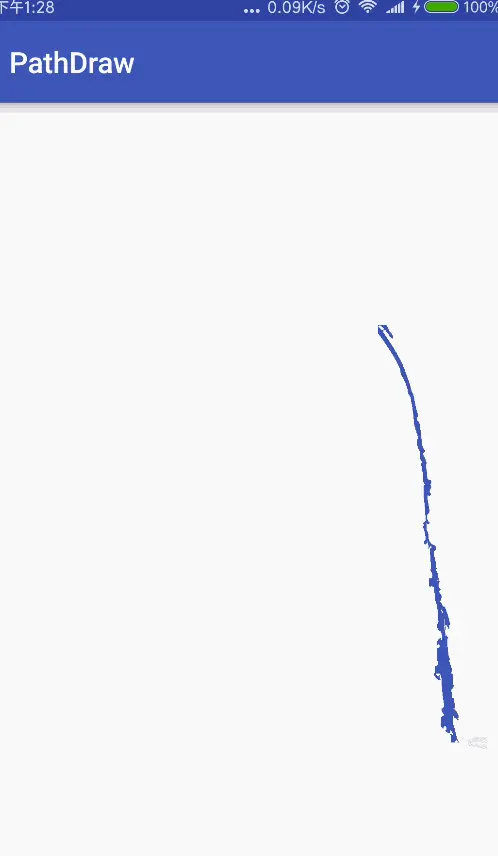
点子来自于一次情人节的礼物思考,想着能不能不俗套的去送花发红包之类的,再加上妹子也是做技术的,所以就想着搞了一个这个。
这个效果的原理是基于PathView的,可是PathView并不能满足我的需求,于是乎我就开始下手自己修改了。
下面我会一边分析PathView的实现过程,一边描述我是如何修改的(GIF图很多小心流量)。如果你不想看的话项目地址在这
https://github.com/MartinBZDQSM/PathDraw
动画效果
如果你了解PathView的动画的话,你就知道它的动画分为两种情况
1.getPathAnimator 并行效果
2.getSequentialPathAnimator 顺序效果
如果你想知道它的实现原理建议查看PathView当中的两个静态内部类AnimatorBuilder和AnimatorSetBuilder。
但是当我使用AnimatorSetBuilder 进行顺序绘制的时候我发现效果其实并不好,为什么不好哪里不好呢?看它的源码:
/**
* Sets the duration of the animation. Since the AnimatorSet sets the duration for each
* Animator, we have to divide it by the number of paths.
*
* @param duration - The duration of the animation.
* @return AnimatorSetBuilder.
*/
public AnimatorSetBuilder duration(final int duration) {
this.duration = duration / paths.size();
return this;
}看完以上代码你就会知道PathView的作者计算出来的动画时间是你设置的平均时间,也就是说不管我这条path的路径到底有多长,所有path的执行时间都是一样的。那我画一个点和画一条直线的时间都是一样的是不是有点扯?所以我在这里增加了平均时间的计算,根据计算path的长度在总长度中的占比,然后单个设置时间,进行顺序轮播,我也试过使用AnimatorSet单独设置Animator的时间,但是好像并没有效果,所以我用比较蠢点方法进行了实现,大致修改的代码如下:
/**
* Default constructor.
*
* @param pathView The view that must be animated.
*/
public AnimatorSetBuilder(final PathDrawingView pathView) {
paths = pathView.mPaths;
if (pathViewAnimatorListener == null) {
pathViewAnimatorListener = new PathViewAnimatorListener();
}
for (PathLayer.SvgPath path : paths) {
path.setAnimationStepListener(pathView);
ObjectAnimator animation = ObjectAnimator.ofFloat(path, "length", 0.0f, path.getLength());
totalLenth = totalLenth + path.getLength();
animators.add(animation);
}
for (int i = 0; i < paths.size(); i++) {
long animationDuration = (long) (paths.get(i).getLength() * duration / totalLenth);
Animator animator = animators.get(i);
animator.setStartDelay(delay);
animator.setDuration(animationDuration);
animator.addListener(pathViewAnimatorListener);
}
}
/**
* Starts the animation.
*/
public void start() {
resetAllPaths();
for (Animator animator : animators) {
animator.cancel();
}
index = 0;
startAnimatorByIndex();
}
public void startAnimatorByIndex() {
if (index >= paths.size()) {
return;
}
Animator animator = animators.get(index);
animator.start();
}
/**
* Sets the length of all the paths to 0.
*/
private void resetAllPaths() {
for (PathLayer.SvgPath path : paths) {
path.setLength(0);
}
}
/**
* Called when the animation start.
*/
public interface ListenerStart {
/**
* Called when the path animation start.
*/
void onAnimationStart();
}
/**
* Called when the animation end.
*/
public interface ListenerEnd {
/**
* Called when the path animation end.
*/
void onAnimationEnd();
}
/**
* Animation listener to be able to provide callbacks for the caller.
*/
private class PathViewAnimatorListener implements Animator.AnimatorListener {
@Override
public void onAnimationStart(Animator animation) {
if (index < paths.size() - 1) {
paths.get(index).isMeasure = true;
PathDrawingView.isDrawing = true;
if (index == 0 && listenerStart != null)
listenerStart.onAnimationStart();
}
}
@Override
public void onAnimationEnd(Animator animation) {
if (index >= paths.size() - 1) {
PathDrawingView.isDrawing = false;
if (animationEnd != null)
animationEnd.onAnimationEnd();
} else {
if (index < paths.size() - 1) {
paths.get(index).isMeasure = false;
index++;
startAnimatorByIndex();
}
}
}
@Override
public void onAnimationCancel(Animator animation) {
}
@Override
public void onAnimationRepeat(Animator animation) {
}
}画笔动态跟踪
PathView中线条渐变是通过截取path当中的片段做成的,看码:
/**
* Sets the length of the path.
*
* @param length The length to be set.
*/
public void setLength(float length) {
path.reset();
measure.getSegment(0.0f, length, path, true);
path.rLineTo(0.0f, 0.0f);
if (animationStepListener != null) {
animationStepListener.onAnimationStep();
}
}既然动画的原理是通过改变截取的长度做到的,那么只要能获取到截取长度最后的那个点是不是就可以充当轨迹了?所以这里只需要添加一个锚点,每当截取长度变化的时候,锚点也跟着改变,看代码:
public void setLength(float length) {
path.reset();
measure.getSegment(0.0f, length, path, true);
measure.getPosTan(length, point, null);//跟踪锚点
path.rLineTo(0.0f, 0.0f);
if (animationStepListener != null) {
animationStepListener.onAnimationStep();
}
} 笔尖移动的原理,需要提前计算好笔尖在画笔图片中的坐标,然后对照着锚点进行移动就行了。
Tips:这里我的画笔图片还没有针对画布宽高进行缩放,所以在不同分辨率的情况下画笔显示的大小可能是不一致的。
我认知的Fill
PathView中对于Path的Paint选的是Stroke属性,而如果需要进行填充,则需要所有的线条绘制完成之后才能进行填充或者默认填充。看PathView的源码:
@Override
protected void onDraw(Canvas canvas) {
super.onDraw(canvas);
if(mTempBitmap==null || (mTempBitmap.getWidth()!=canvas.getWidth()||mTempBitmap.getHeight()!=canvas.getHeight()) )
{
mTempBitmap = Bitmap.createBitmap(canvas.getWidth(), canvas.getHeight(), Bitmap.Config.ARGB_8888);
mTempCanvas = new Canvas(mTempBitmap);
}
mTempBitmap.eraseColor(0);
synchronized (mSvgLock) {
mTempCanvas.save();
mTempCanvas.translate(getPaddingLeft(), getPaddingTop());
fill(mTempCanvas);//直接进行填充
final int count = paths.size();
for (int i = 0; i < count; i++) {
final SvgUtils.SvgPath svgPath = paths.get(i);
final Path path = svgPath.path;
final Paint paint1 = naturalColors ? svgPath.paint : paint;
mTempCanvas.drawPath(path, paint1);
}
fillAfter(mTempCanvas);//线条绘制完成之后 在进行填充
mTempCanvas.restore();
applySolidColor(mTempBitmap);
canvas.drawBitmap(mTempBitmap,0,0,null);
}
} 其实这里选Stroke属性还是Fill属性都是看svg的情况而定,针对于我自己做的这个svg图,我对比了三种属性的不同效果,看图:
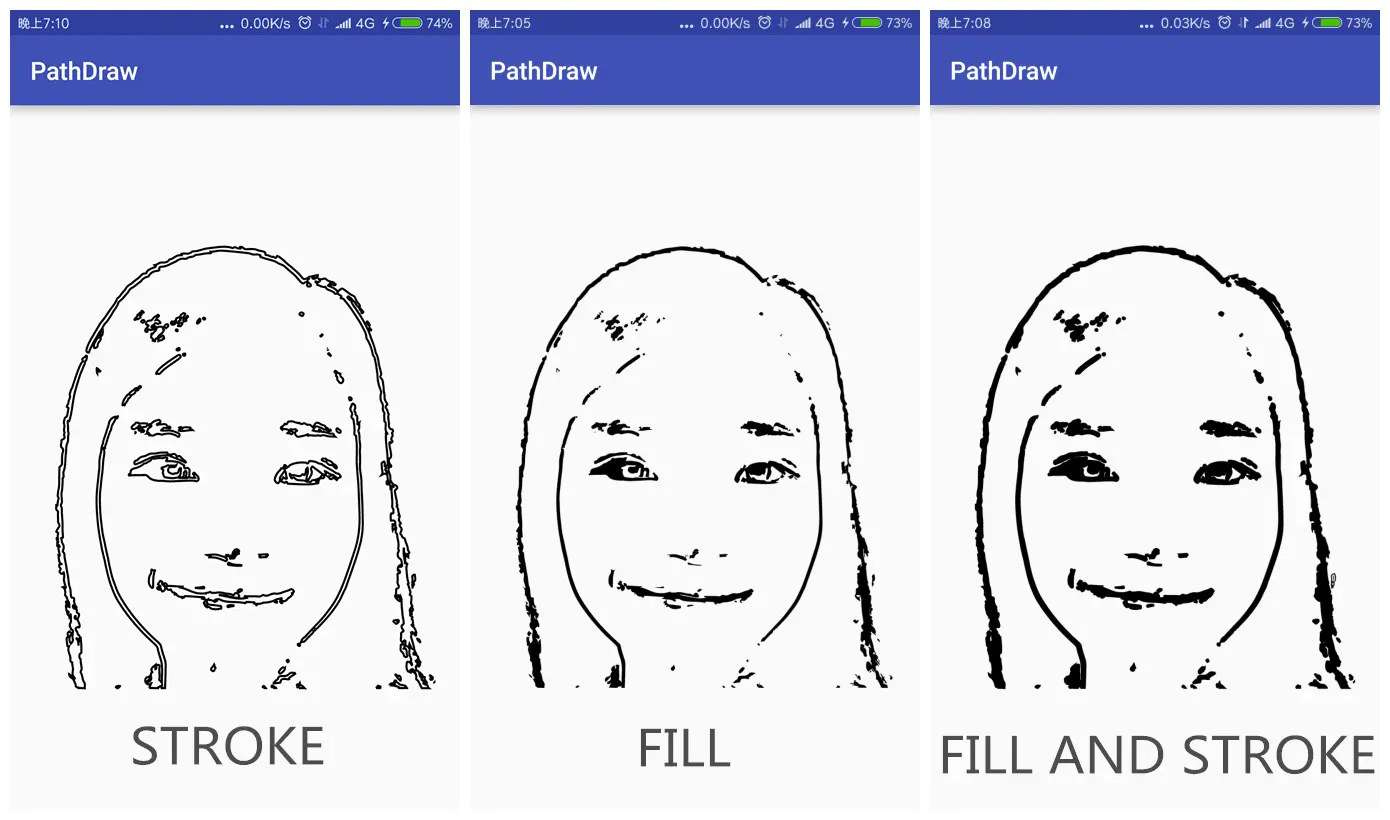
看了上图我们可以发现,如果我们使用的svg不是由单线条组成的,会感觉特别怪异,而Fill和Fill And Stroke则显示的较为舒服。更贴近svg在浏览器显示出来的效果。
那么问题来了! 如果我们使用Fill 属性或者Fill And Stroke属性,在线条绘制过程中会把所截取的Path的起点和重点连接起来形成一个闭合区域。我把这种情况叫做“绘制过度”(瞎取的),看图:
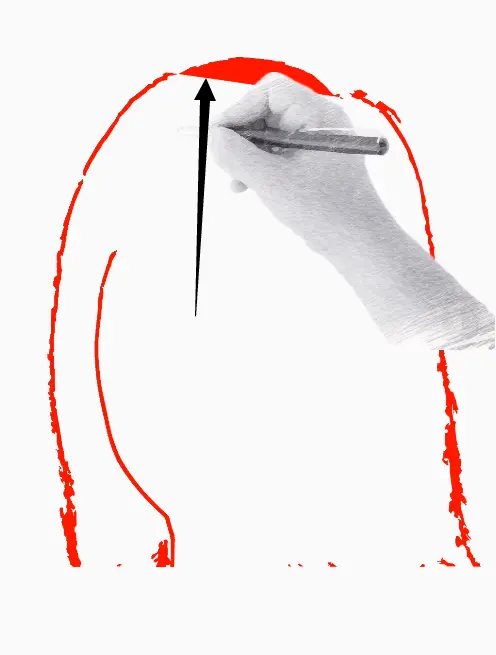
为什么会导致这种情况看我画的这张图你就会明白了;
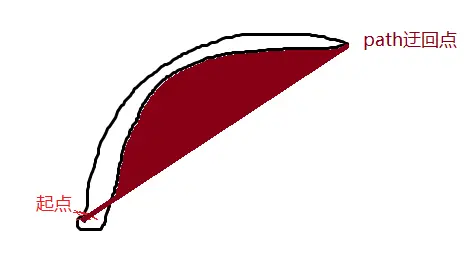
在path往回绘制的时候,paint并不知道接下来会如何填充,所以就直接连接了迂回点和终点。
那么如何消除Fill属性带来的影响呢?刚开始我想了大致两个思路并进行了尝试:
- 多保留一份Paths,在绘制的时候Clip原path路径。
- 多保留一份Paths,使用PorterDuffXfermode,当绘制的时候显示被绘制的path遮挡的部分。
我先实现了思路1,看我如何实现的:
@Override
protected void onDraw(Canvas canvas) {
super.onDraw(canvas);
int sc = canvas.save(Canvas.ALL_SAVE_FLAG);
synchronized (mSvgLock) {
int count = mPaths.size();
for (int i = 0; i < count; i++) {
int pc = canvas.save(Canvas.ALL_SAVE_FLAG);
//需要备用一个完整的path路径,来修复pathPaint的Fill造成绘制过度
Path path = pathLayer.mDrawer.get(i);//这个pathLayer 指的就是Pathview中的SvgUtils
canvas.clipPath(path);
PathLayer.SvgPath svgPath = mPaths.get(i);
canvas.drawPath(svgPath.path, pathPaint);
canvas.restoreToCount(pc);
}
}
canvas.restoreToCount(sc);
for (PathLayer.SvgPath svgPath : mPaths) {
if (isDrawing && svgPath.isMeasure) {//过滤初始为0的点
canvas.drawBitmap(paintLayer, svgPath.point[0] - nibPointf.x, svgPath.point[1] - nibPointf.y, null);
}
}
}看效果:
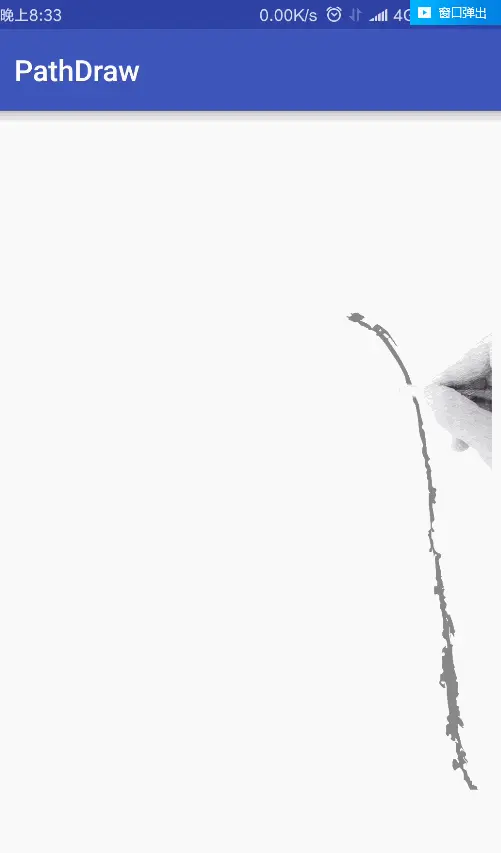
仔细看效果发现其实还是有问题存在的,再线条迂回的地方会把遗漏;
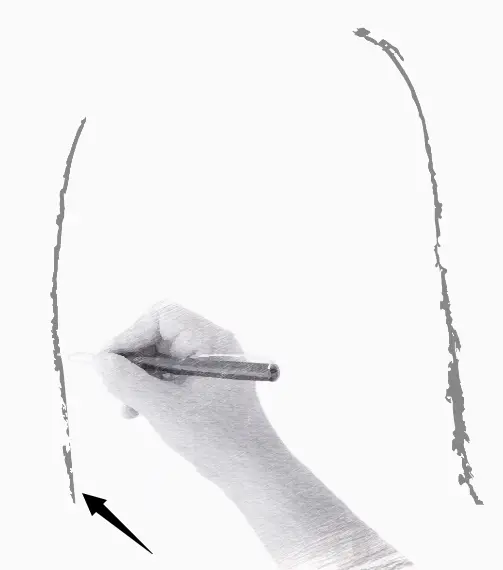
为什么会导致这种情况,其实还是前面讲到过的绘制过度。
于是我尝试了下实现下思路2:
private PorterDuffXfermode xfermode = new PorterDuffXfermode(PorterDuff.Mode.SRC_OUT);
@Override
protected void onDraw(Canvas canvas) {
super.onDraw(canvas);
int sc = canvas.save(Canvas.ALL_SAVE_FLAG);
synchronized (mSvgLock) {
int count = mPaths.size();
for (int i = 0; i < count; i++) {
int pc = canvas.save(Canvas.ALL_SAVE_FLAG);
PathLayer.SvgPath svgPath = mPaths.get(i);
if (isFill) {
//需要备用一个完整的path路径,来修复pathPaint的Fill造成绘制过度
Path path = pathLayer.mDrawer.get(i);
canvas.clipPath(path);
if (isDrawing && svgPath.isMeasure) {
canvas.drawPath(path, drawerPaint);
}
}
canvas.drawPath(svgPath.path, pathPaint);
canvas.restoreToCount(pc);
}
}
canvas.restoreToCount(sc);
}效果如下:
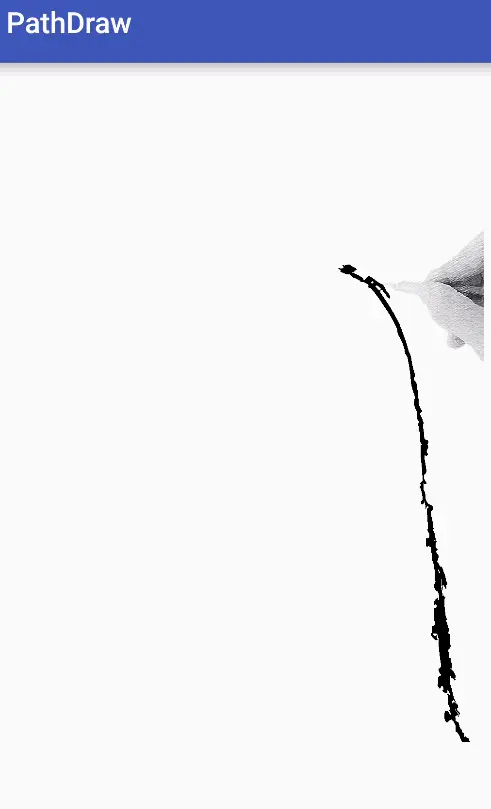
关于为什么要使用PorterDuff.Mode.SRC_OUT,其实我是试出来的0.0,本以为这样就完美了,但是我发现当仔细看发现颜色他么怎么变成黑色了(我用的是灰色)!!!然后我尝试了使用一张Bitmap的Canvas来代替view的Canvas再渲染像素点的颜色的时候,发现效果又乱了!!!!真是奇怪,为了研究原因我将 canvas.clipPath(path);去掉,发现了新大陆,看图:
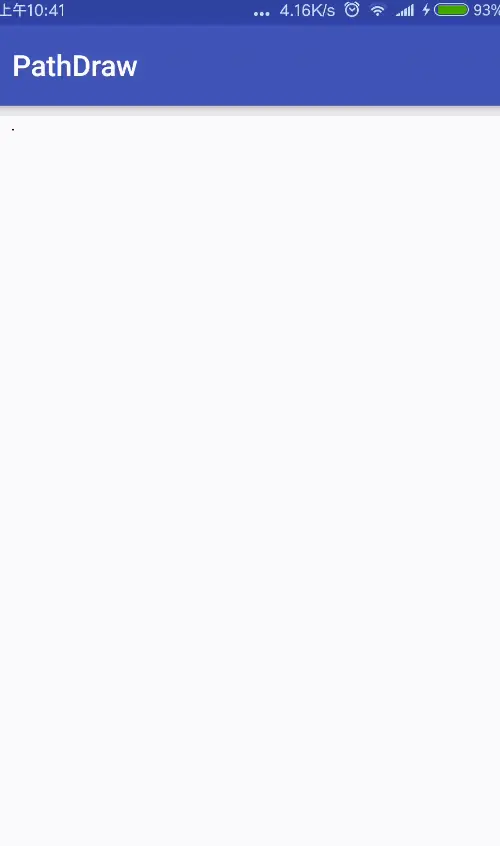
原来PorterDuff.Mode.SRC_OUT将非覆盖面生成了矩形块,那么新思路就有了:
3.直接截取path的矩形块:
if (isFill) {
//需要备用一个完整的path路径,来修复pathPaint的Fill造成绘制过度
Path path = pathLayer.mDrawer.get(i);
canvas.clipPath(path);
svgPath.path.computeBounds(drawRect, true);
canvas.drawRect(drawRect, drawerPaint);
}最终效果图就和文章最开始的显示效果一致了,哈哈 几经波折终于出现好效果啦!
如何制作svg
关于如何制作成这样的svg ,你可以考虑看我的文章:《如何将图片生成svg》,使用的是Adobe Illustrator而不是GMIP2
最后,如果你喜欢或者有何意见,不妨Star或者给我提Issuses哦!项目地址
<!--more-->























 1164
1164

 被折叠的 条评论
为什么被折叠?
被折叠的 条评论
为什么被折叠?








